Quando os usuários trabalham no Git, eles podem criar várias ramificações distintas e adicionar commits após fazer alterações no arquivo do projeto sem problemas. Uma das melhores coisas do Git, que torna seu funcionamento mais eficiente, é que ele permite que seus usuários removam os dados que não são mais necessários. Para isso, você pode utilizar o “ $ git ameixa ” para limpar objetos Git inacessíveis ou órfãos.
Este guia irá ilustrar o método de limpeza de repositórios Git com o comando git prune.
Como limpar repositórios Git com o comando git prune?
Siga as etapas abaixo mencionadas para limpar o repositório Git com o comando git prune.
Etapa 1: iniciar o Git Bash
Procurar por ' Git festança ” em seu sistema usando o “ Comece ” e inicie-o:
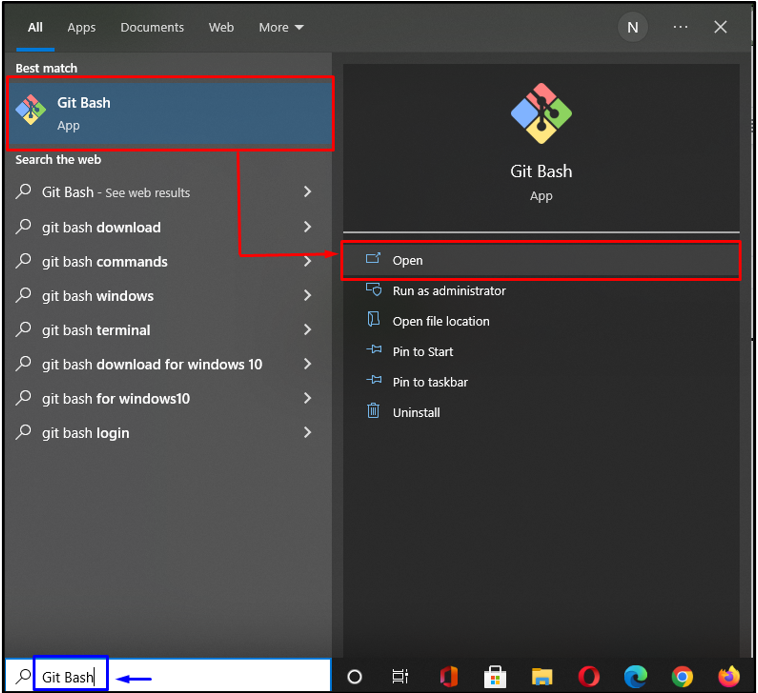
Etapa 2: navegue até o diretório
Mova para o diretório selecionado que você deseja limpar:
$ cd 'C:\Usuários \n busca \t estimando'
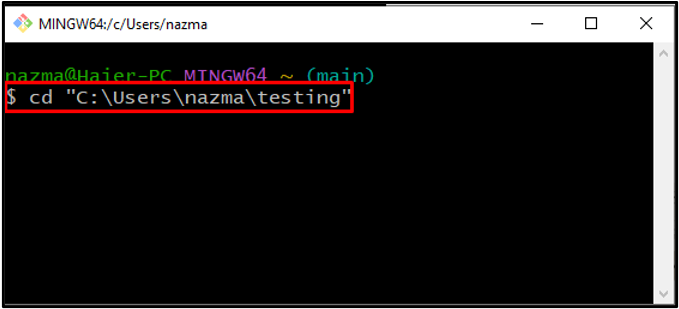
Etapa 3: Histórico de registros
Agora, execute o “ git log ” comando para verificar o histórico de commits do repositório local:
$ git log --conectados
A saída abaixo indica que confirmamos três vezes no repositório correspondente:
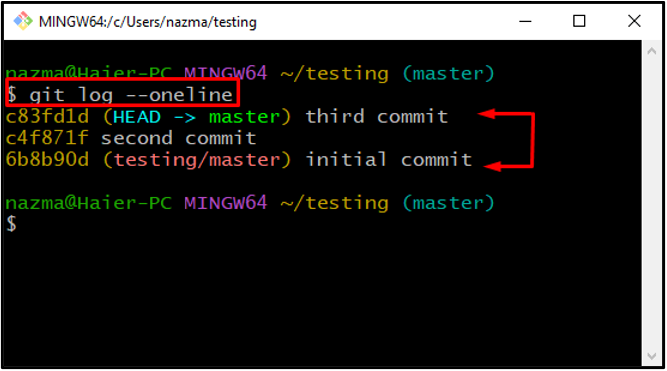
Etapa 4: Redefinir HEAD
Execute o dado “ git reset ” comando para reverter por um commit e redefinir HEAD para ele:
$ git reset --duro c4f871f
No nosso caso, queremos mover “ CABEÇA ” para o segundo commit e reverta o “ terceiro commit ”. Por isso passamos' c4f871f ” como seu ID de log:
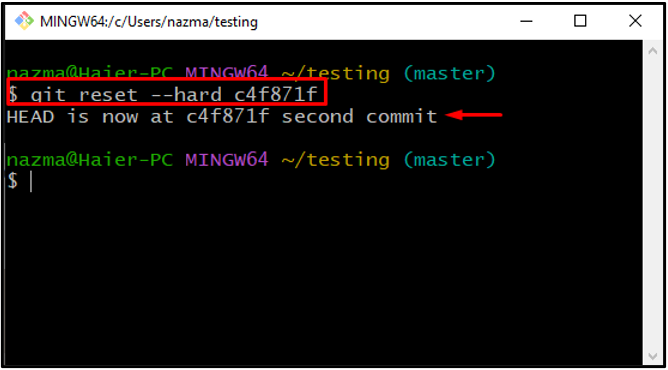
Etapa 5: verifique o commit excluído
Em seguida, execute o “ git fsck ” comando com o “ -perdido encontrado ” para verificar o commit deletado:
$ git fsck --perdido encontrado
Nosso commit excluído será exibido na saída.
Observação: Se você excluiu mais de um commit, você pode combiná-lo com os primeiros sete caracteres do valor de id exibido.
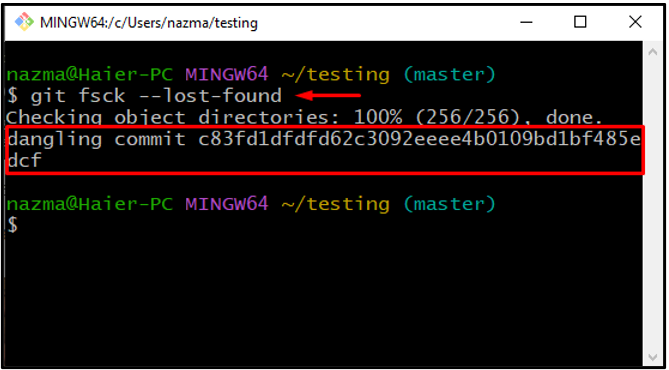
Em seguida, execute o “ git reflog ” comando para expirar as entradas mais antigas do repositório:
Aqui, ' –expirar=agora ” indica que o comando fornecido limpará todas as entradas mais antigas:
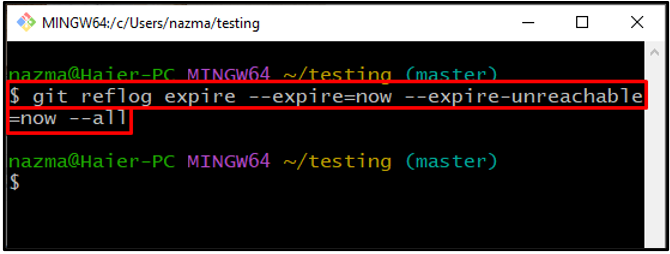
Etapa 6: verificar as alterações
Execute o “ -funcionamento a seco ” opção com “ git prune ” comando para verificar as alterações feitas recentemente no repositório:
$ git prune --funcionamento a seco
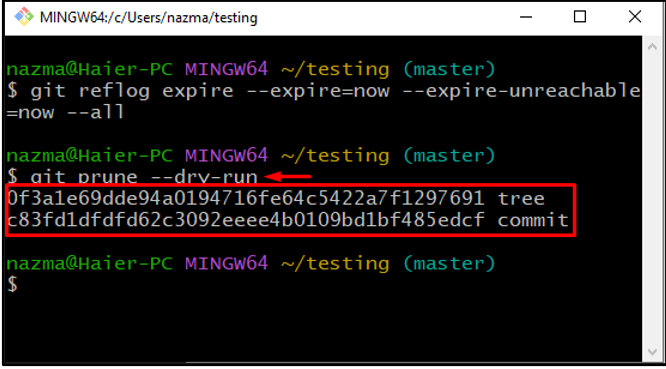
Etapa 7: limpar o repositório Git
Agora, execute o “ git prune ” para limpar o repositório Git:
$ git prune --verbose --progresso --expirar =agora
Aqui, ' –verboso ” mostrará todos os objetos e ações associados, enquanto “ -progresso ” é usada para verificar o progresso do git prune e “ –expirar=agora ” excluirá os objetos mais antigos:
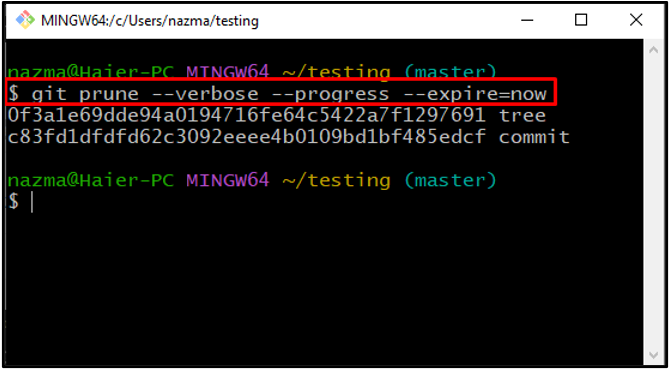
Por fim, execute novamente o “ git fsck ” comando com o “ -perdido encontrado ” para verificar se o commit foi excluído do nosso repositório ou ainda existe:
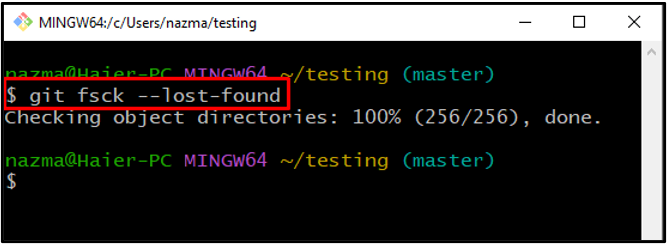
Compilamos o procedimento de limpeza de repositórios Git com o comando git prune.
Conclusão
Para limpar o repositório Git com o comando git prune, primeiro, mova para o repositório correspondente e, em seguida, verifique seu histórico de log de confirmação usando o “ $ git log ” comando. Depois disso, execute o ' $ git reset ” para reverter um commit e verificar o status do commit excluído. Em seguida, limpe todas as entradas mais antigas, verifique as alterações e execute o “ $ git ameixa ” comando para limpar o repositório. Este guia discutiu o método de limpeza de repositórios Git com o comando git prune.